Группировка в ListView
Элемент ListView в Xamarin поддерживает возможности группировки. Рассмотрим, как мы можем сгруппировать элементы в списке
Для группировки в начале добавим в проект вспомогательный класс, который назовем Grouping:
using System.Collections.Generic;
using System.Collections.ObjectModel;
namespace HelloApp
{
public class Grouping<K, T> : ObservableCollection<T>
{
public K Name { get; private set; }
public Grouping(K name, IEnumerable<T> items)
{
Name = name;
foreach (T item in items)
Items.Add(item);
}
}
}
Класс Grouping типизирован двумя параметрами. Параметр K представляет тип ключа группы, который будет храниться в свойстве Name.
А параметр T представляет тип объектов, которые будут храниться в коллекции Items. Это свойство-коллекция унаследовано от базового класса ObservableCollection.
А в конструкторе мы получаем все необходимые данные.
В качестве объектов возьмем опять же класс Phone:
public class Phone
{
public string Title { get; set; }
public string Company { get; set; }
public int Price { get; set; }
}
В коде страницы MainPage создадим список групп:
using System.Collections.Generic;
using System.Collections.ObjectModel;
using System.Linq;
using Xamarin.Forms;
namespace HelloApp
{
public partial class MainPage : ContentPage
{
// список групп, к которым идет привязка
public ObservableCollection<Grouping<string, Phone>> PhoneGroups { get; set; }
public MainPage()
{
InitializeComponent();
// начальные данные
var phones = new List<Phone>
{
new Phone {Title="Galaxy S8", Company="Samsung", Price=60000 },
new Phone {Title="Galaxy S7 Edge", Company="Samsung", Price=50000 },
new Phone {Title="Huawei P10", Company="Huawei", Price=10000 },
new Phone {Title="Huawe Mate 8", Company="Huawei", Price=29000 },
new Phone {Title="Mi6", Company="Xiaomi", Price=55000 },
new Phone {Title="iPhone 7", Company="Apple", Price=38000 },
new Phone {Title="iPhone 6S", Company="Apple", Price=50000 }
};
// получаем группы
var groups = phones.GroupBy(p => p.Company).Select(g => new Grouping<string, Phone>(g.Key, g));
// передаем группы в PhoneGroups
PhoneGroups = new ObservableCollection<Grouping<string, Phone>>(groups);
this.BindingContext = this;
}
}
}
В конструкторе переменная phones определяет общие данные, по которым создается коллекция групп в виде свойства PhoneGroups. Группировка
в данном случае идет по свойству Company объекта Phone.
А в коде xaml у MainPage пропишем выражения привязки:
<?xml version="1.0" encoding="utf-8" ?>
<ContentPage xmlns="http://xamarin.com/schemas/2014/forms"
xmlns:x="http://schemas.microsoft.com/winfx/2009/xaml"
x:Class="HelloApp.MainPage">
<StackLayout>
<ListView x:Name="phonesList"
HasUnevenRows="True"
GroupDisplayBinding="{Binding Name}"
ItemsSource="{Binding PhoneGroups}"
IsGroupingEnabled="True">
<ListView.ItemTemplate>
<DataTemplate>
<ViewCell>
<StackLayout>
<Label Text="{Binding Title}" />
<Label Text="{Binding Price}" />
</StackLayout>
</ViewCell>
</DataTemplate>
</ListView.ItemTemplate>
</ListView>
</StackLayout>
</ContentPage>
Привязка ListView здесь идет к свойству PhoneGroups, которое содержит группы. Установка свойства IsGroupingEnabled="True" добавляет в ListView поддержку групп.
С помошью свойства GroupDisplayBinding можно задать то значение, которое будет отображаться для каждой группы. В нашем случае идет привязка к имени группы, которое представляет критерий группировки.
И после запуска приложения все данные в списке будут сгруппированы по компаниям:
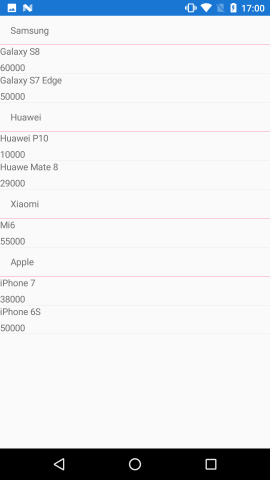
Однако по умолчанию заголовки групп выглядят не очень хорошо, мало отличимы от основного содержимого элементов. И в этом случае мы можем настроить шаблон отображения заголовков групп. Для этого изменим разметку xaml:
<?xml version="1.0" encoding="utf-8" ?>
<ContentPage xmlns="http://xamarin.com/schemas/2014/forms"
xmlns:x="http://schemas.microsoft.com/winfx/2009/xaml"
xmlns:local="clr-namespace:HelloApp;assembly=HelloApp"
x:Class="HelloApp.MainPage">
<StackLayout>
<ListView x:Name="phonesList"
HasUnevenRows="True"
ItemsSource="{Binding PhoneGroups}"
IsGroupingEnabled="True">
<ListView.GroupHeaderTemplate>
<DataTemplate>
<ViewCell Height="30">
<StackLayout>
<Label Text="{Binding Name}" FontSize="Large" />
</StackLayout>
</ViewCell>
</DataTemplate>
</ListView.GroupHeaderTemplate>
<ListView.ItemTemplate>
<DataTemplate>
<ViewCell>
<StackLayout>
<Label Text="{Binding Title}" />
<Label Text="{Binding Price}" />
</StackLayout>
</ViewCell>
</DataTemplate>
</ListView.ItemTemplate>
</ListView>
</StackLayout>
</ContentPage>
Свойство GroupHeaderTemplate позволяет в корне изменить отображение заголовка, определив ему свой шаблон DataTemplate:
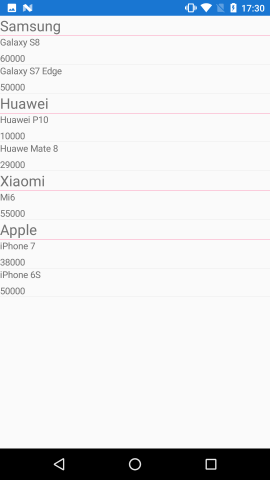
- Глава 1. Xamarin и кросс-платформенная разработка
- Глава 2. Графический интерфейс в Xamarin Forms
- Глава 3. Контейнеры компоновки
- Глава 4. Элементы в Xamarin и их свойства
- Позиционирование элементов на странице
- Работа с цветом
- Стилизация текста
- Кнопки
- Текстовые поля
- Контейнер Frame
- BoxView
- Работа с изображениями. Элемент Image
- Выбор даты и времени. DatePicker и TimePicker
- Выпадающий список Picker
- Stepper и Slider
- Переключатель Switch
- TableView
- WebView
- Всплывающие окна
- Таймеры
- Глава 5. Платформо-зависимый код
- Глава 6. Ресурсы и стили
- Глава 7. Привязка в Xamarin
- Глава 8. ListView и работа с данными
- Глава 9. Навигация
- Глава 10. Типы страниц
- Глава 11. Хранение данных. Файлы
- Глава 12. MVVM
- Глава 13. Базы данных SQLite
- Глава 14. Глобализация и локализация
- Глава 15. Взаимодействие с сервером
- Глава 16. Визуальные компоненты ContentView
- Глава 17. Рендеринг элементов управления
- Глава 18. Работа с мультимедиа
- Глава 19. FlexLayout
- Глава 20. Realm
- Глава 21. Entity Framework Core
- Глава 22. Flyout